CAD多行文字雙擊后為什么沒有編輯工具欄
在CAD中編輯多行文字時,不少人會遇到這樣的問題:雙擊文字后,本應(yīng)彈出的編輯工具欄卻沒出現(xiàn),導(dǎo)致無法快速調(diào)整字體、段落等格式。這究竟是怎么回事呢?其實背后可能涉及系統(tǒng)設(shè)置、變量參數(shù)等多個原因,下面就來詳細分析并給出解決辦法。
問題描述:
多行文字雙擊后,沒有文字格式對話框,無法更改文字格式如何解決?
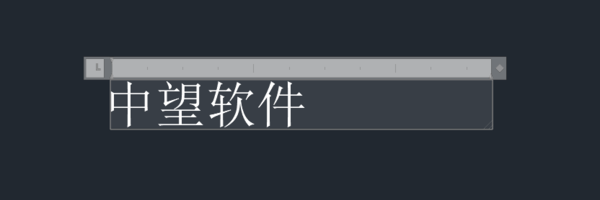
步驟指引:
1.雙擊多行文字,進入編輯狀態(tài);
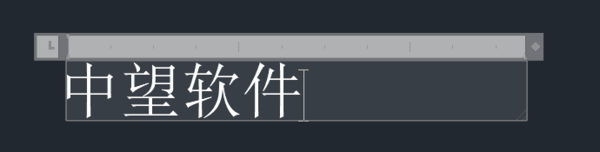
2.點擊鼠標【右鍵】,執(zhí)行【編輯器設(shè)置】,勾選【顯示工具欄】;
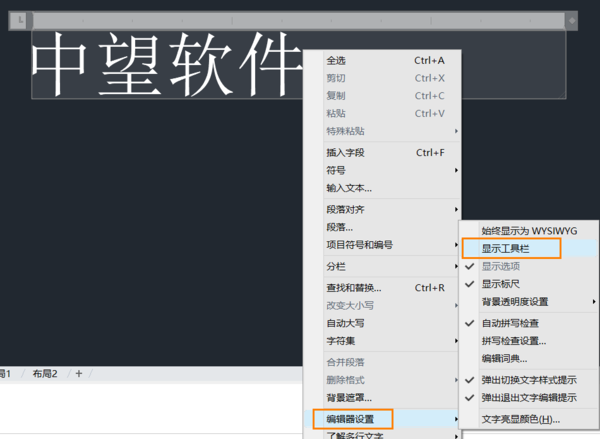
3.顯示【文本格式】對話框后,可更改多行文字的文本格式。
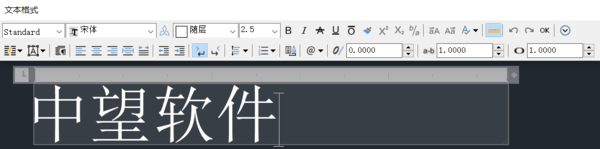
以上就是相關(guān)內(nèi)容的梳理,但愿能給您帶來一些幫助。感謝你的認真閱讀,如有任何想法,歡迎隨時溝通交流!
推薦閱讀:CAD下載
推薦閱讀:CAD軟件
· 中望軟件西安峰會圓滿召開,“數(shù)智賦能”助推西部工業(yè)轉(zhuǎn)型升級2025-07-02
· 中望軟件杭州峰會成功舉辦,“CAD+”賦能浙江智造縱深發(fā)展2025-06-25
·中望3D 2026全球發(fā)布:開啟設(shè)計仿真制造協(xié)同一體化時代2025-06-13
·中望軟件攜手鴻蒙、小米共建國產(chǎn)大生態(tài),引領(lǐng)工業(yè)設(shè)計新時代2025-06-01
·中望軟件2025年度產(chǎn)品發(fā)布會圓滿舉行:以“CAD+”推動工業(yè)可持續(xù)創(chuàng)新2025-05-26
·中望CAD攜手鴻蒙電腦,打造“多端+全流程”設(shè)計行業(yè)全場景方案2025-05-13
·中望軟件蕪湖峰會圓滿召開,共探自主CAx技術(shù)助力企業(yè)數(shù)字化升級最佳實踐2025-04-27
·中望軟件亮相法國 BIM World 展會: 以CAD技術(shù)創(chuàng)新賦能工程建設(shè)行業(yè)數(shù)字化轉(zhuǎn)型2025-04-27
·玩趣3D:如何應(yīng)用中望3D,快速設(shè)計基站天線傳動螺桿?2022-02-10
·趣玩3D:使用中望3D設(shè)計車頂帳篷,為戶外休閑增添新裝備2021-11-25
·現(xiàn)代與歷史的碰撞:阿根廷學(xué)生應(yīng)用中望3D,技術(shù)重現(xiàn)達·芬奇“飛碟”坦克原型2021-09-26
·我的珠寶人生:西班牙設(shè)計師用中望3D設(shè)計華美珠寶2021-09-26
·9個小妙招,切換至中望CAD竟可以如此順暢快速 2021-09-06
·原來插頭是這樣設(shè)計的,看完你學(xué)會了嗎?2021-09-06
·玩趣3D:如何巧用中望3D 2022新功能,設(shè)計專屬相機?2021-08-10
·如何使用中望3D 2022的CAM方案加工塑膠模具2021-06-24
·CAD區(qū)域填充失敗怎么辦2019-01-16
·CAD中怎樣復(fù)制粘貼?CAD為什么不能復(fù)制粘貼?2018-01-04
·CAD中如何將矩形的邊繪制成圓弧2022-04-15
·CAD光標動態(tài)提示的設(shè)置方法2025-04-08
·CAD怎么調(diào)整坐標系顯示?2019-12-09
·CAD給文字標注加邊框的方法2020-07-14
·CAD如何把多段線變成閉合曲線2019-08-06
·如何使用CAD進行多重塊的炸開操作2023-11-30








